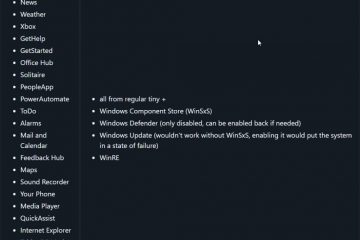doni të transferoni të gjitha profilet tuaja të kromit në një kompjuter të ri me dorë? Ja se si mund ta bëni atë lehtësisht dhe në mënyrë të përkryer në hapa të thjeshtë. Një nga karakteristikat më të mira të Chrome është aftësia për të krijuar profile të shumta. Profiledo profil mund të sinkronizohet në llogarinë tuaj të Google, duke i bërë të gjitha cilësimet e tij, duke kërkuar historinë dhe shtesat në dispozicion për ju në PC të tjerë. Sidoqoftë, çfarë nëse nuk doni t’i sinkronizoni ato në llogarinë tuaj të Google, por dëshironi t’i rezervoni ose transferoni ato profile në një PC të ri? Fatmirësisht, të gjitha profilet e krijuara në Chrome ruhen në vend në disk. Kjo do të thotë që ju mund të kopjoni ato skedarë dhe cilësimet e lidhura sa herë që dëshironi të transferoni profilin e kromit në një PC të ri me dorë. Kurdoherë që riinstaloj Windows ose vendos një PC të ri, thjesht i mbështes ato profile dhe i transferoj ato sipas nevojës.
Në këtë udhëzues të shpejtë dhe të drejtpërdrejtë, më lejoni t’ju tregoj hapat e të gjithëve në të gjithë CROME TO TUAJ T TO kompjuter . Le të fillojmë. Profilet e kromit në një kompjuter të ri. Ata po eksportojnë profile të kromit në një dosje, duke eksportuar çelësat përkatës të regjistrit dhe duke i importuar ato në kompjuterin e ri. Ja se si:
hapa të thjeshtë
Kopjoni dosjen e Profiles në USB
File Explorer .GO TE”%LOCALAPPDATA%\ Google \ Chrome “Kopjimi i të dhënave të përdoruesit”“. USB Drive.” preferenceMacs “dosjen.choose opsion” eksport “. Lute Jepini një emër dhe ruajeni skedarin.reg në USB Drive . Unplug Drive USB . ajo.” po “. Shtypni” po “kur ju kërkohet. USB
Së pari, ne duhet të rezervojmë ose eksportojmë dosjen (të dhënat e përdoruesit) që përmbajnë të gjitha profilet tuaja të kromit në USB Drive. Tjetra, ngjisni rrugën”%LocalAppData%\ Google \ Chrome \ “në shiritin e adresës dhe shtypni” ENTER “. Kjo ju merr në dosjen Chrome. Pa këto çelësa të regjistrit, transferimi nuk është i plotë. Pra, hapni”Redaktorin e Regjistrit”. Për ta bërë atë, hapni kutinë e dialogut Run duke shtypur” Windows Key + R “. Tjetra, shkruani” regedit “në dialogun Run dhe kliko” OK “. Kjo hap redaktorin e regjistrit. Për t’i bërë gjërat më të lehta, kopjoni shtegun më poshtë, ngjisni në shiritin e adresave të redaktorit dhe shtypni”Enter”. src=”https://i0.wp.com/windowsloop.com/wp-content/uploads/2022/02/chrome-registry-keys-2802222.jpg?w=1100&ssl=1″>
këtu, klik i djathtë “ eksport “opsion. një emër sipas zgjedhjes suaj, dhe klikoni në butonin” ruaj “. Kjo, ju keni eksportuar me sukses profilin e Google Chrome në Windows .
Importoni profilin e kromit në Windows
Shënim : Nëse Chrome po funksionon, mbylleni atë.
Pasi të keni eksportuar, është koha për të importuar ose transferuar profilet e kromit. Ja se si ta bëni. Open File Explorer me Windows Key + E Shkurtër dhe lundroni në USB Drive tuaj . Ju duhet të shihni dosjen”Të dhënat e përdoruesit”që keni mbështetur më herët. Në këtë dritare të re, ngjisni rrugën e mëposhtme në shiritin e adresës dhe shtypni ENTER:
%LocalAppData%\ Google \ Chrome \
Tani, kthehuni te dritarja juaj e parë e skedarit Explorer (ai që tregon USB Drive). kliko me të djathtën në dosjen” të dhënat e përdoruesit “dhe zgjidhni” kopjoni “(ose zgjidhni atë dhe shtypni Ctrl + C). Pastaj, kliko me të djathtën në një hapësirë boshe brenda këtij dosje dhe zgjidhni” paste “(ose shtypni Ctrl + V).
Nëse shihni një të shpejtë, zgjidhni opsionin” zëvendësoni “. src=”https://i0.wp.com/windowsloop.com/wp-content/uploads/2022/02/copy-chrome-user-data-folder-2802222.jpg?w=1100&ssl=1″>
kthehu “.Reg”skedar në USB Drive. Butoni” po “. Ky veprim bashkon çelësat e regjistrit të kromit. Me këtë, ju keni transferuar të gjitha profilet tuaja të kromit nga një kompjuter në tjetrin. Pas rindezjes, hapni shfletuesin Chrome në PC të ri dhe do të shihni të gjitha profilet e gatshme për t’u përdorur.
–
Kjo është e gjitha. Thatshtë kaq e thjeshtë për të lëvizur, kopjuar ose transferuar një profil të kromit në një kompjuter tjetër. Nëse keni ndonjë pyetje ose keni nevojë për ndihmë, komentoni më poshtë. Unë do të jem i lumtur të ndihmoj.